Comment bien sauvegarder son site WordPress

Aujourd’hui, je vais vous dire comment réussir la sauvegarde complète de son site soit entièrement fait sous WordPress, où, comme moi avec le blog sur WordPress uniquement).
Alors, que faut-il faire et que ne faut-il pas faire ?
La sauvegarde complète directement et hors WordPress, vous seront expliquer ci-dessous, bien distinctement.
Mon erreur du départ
Quand j’ai voulu changer d’offre (passer de CPanel à Plesk, que je vous expliquerais dans un prochain article), j’avais seulement fait une sauvegarde du site complet (fichiers et bases de données). Mais je n’avais pas pensé une seconde à aussi faire une exportation directement à partir de WordPress (s’agissant du blog).
Vous vous doutez bien qu’au final, j’ai perdu tout le contenu. Mais cette fois, je vais vous expliquer comment bien réussir votre sauvegarde.
Sauvegarde complète d’un site fait uniquement sous WordPress
Pour commencer, je vais vous parler du cas très « basique », celui, quand on utilise WordPress pour son site de A à Z.
Vous pouvez installer une extension gratuite de sauvegarde de votre site. Comme ça, vous serez sûr que tout le contenu (thèmes, extensions, articles, contenus…) seront bien sauvegardé. Mais cela s’applique uniquement aux sites qui utilisent WordPress à la racine.
Ci-dessous, on va voir comment faire quand notre site contient seulement un répertoire avec WordPress.
Sauvegarde d’un site comprenant un répertoire WordPress
Si comme moi, vous avez un répertoire /blog sur votre site, et que vous n’utiliser WordPress seulement pour le blog. Une sauvegarde complète via le panel de votre hébergeur ne suffit pas.
En effet, j’ai fait l’amer expérience, comme raconté ci-dessus « Mon erreur de départ ». Pour éviter cela, en premier, vous devez bien sûr faire une sauvegarde complète de votre site, via le panel de votre hébergeur. Mais, ensuite, Il faudra vous rendre dans la section « Outils » de WordPress, et sélectionner « Exporter les données » comme ceci :
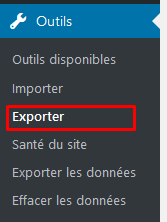
Puis sur la page, sélectionner « Tout le contenu », comme ceci :
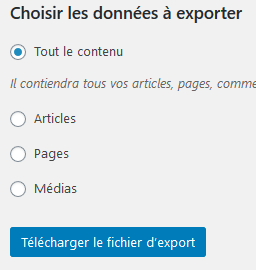
Au moins, vous allez récupérez dans un fichier XML tout le contenu (articles, pages, médias).
Faisons un petit récap’ :
| Sauvegarde d’un site fait entièrement sous WordPress | Sauvegarde d’un site comprenant un répertoire /blog sous WordPress |
| – installer une extension de type « sauvegarde » – réaliser ou programme une sauvegarde du site – télécharger la sauvegarde | En premier : – Faire une sauvegarde complète de votre site via le panel de votre hébergeur Ensuite : – se rendre sur le panel de votre blog WordPress – aller dans « Outils », « Exporter les données », sélectionner tout le contenu et télécharger le fichier Pour finir, votre sauvegarde contiendra deux fichiers le zip de votre hébergeur plus le fichier XML généré par WordPress |
Édit du 9 juin 2025 : Oui, mon article date un peut, mais juste pour vous dire qu’au lieu de s’embêter avec toutes ces manipulations, l’on peut tout simplement installer l’extension All-in-One WP Migration, qui est beaucoup plus simple que ce soir pour sauvegarder, exporter et importer.